[Průvodce] Jak přistupovat k iCloud Photos na PC
Možná budete chtít získat přístup z několika důvodůFotografie iCloud na vašem PC. Jedním z nejdůležitějších je mít další zálohu fotografií, jen v případě, že je potřebujete zpět na vašem iPhone, aniž byste museli obnovit celou zálohu iCloud. Uložení fotografií iCloud do počítače je také skvělým počátečním krokem k přenosu fotografií do jiného zařízení. To platí zejména v případě, že chcete přejít na zařízení Android, protože pak můžete zařízení Android jednoduše připojit k počítači a poté jednoduše přenést fotografie do nového zařízení.
Ať už je důvod jakýkoli, bude tato příručka sdíletmáte tři vysoce efektivní způsoby přístupu k iCloud Photos na PC. Každá z těchto tří metod má své vlastní výhody i nevýhody a doufáme, že najdete nejlepší metodu, která vám pomůže získat přístup k fotografiím na vašem PC.
- Část 1: Jak přistupovat / prohlížet fotografie iCloud na PC pomocí iCloud Control
- Část 2: Přístup k iCloud Photos z PC přes iCloud.com
- Část 3: Nejlepší způsob, jak extrahovat své fotografie iCloud do počítače
Část 1: Jak přistupovat / prohlížet fotografie iCloud na PC pomocí iCloud Control
Nejjednodušší způsob, jak získat přístup k fotografiím iCloud v počítači, je použití iCloud pro Windows. Zde je návod, jak nastavit a používat iCloud pro Windows:
- Krok 1: Chcete-li stáhnout a nainstalovat iCloud pro PC do počítače, přejděte na https://support.apple.com/kb/HT204283.
- Krok 2: Otevřete iCloud pro Windows a poté klikněte na „Možnosti“, abyste zahájili proces nastavení.
- Krok 3: Ujistěte se, že je povolena iCloud Photo Library, a potom klikněte na "Hotovo". Klikněte na „Použít“ a když zapnete knihovnu fotografií iCloud v zařízeních Apple, obrázky se také objeví na vašem PC.
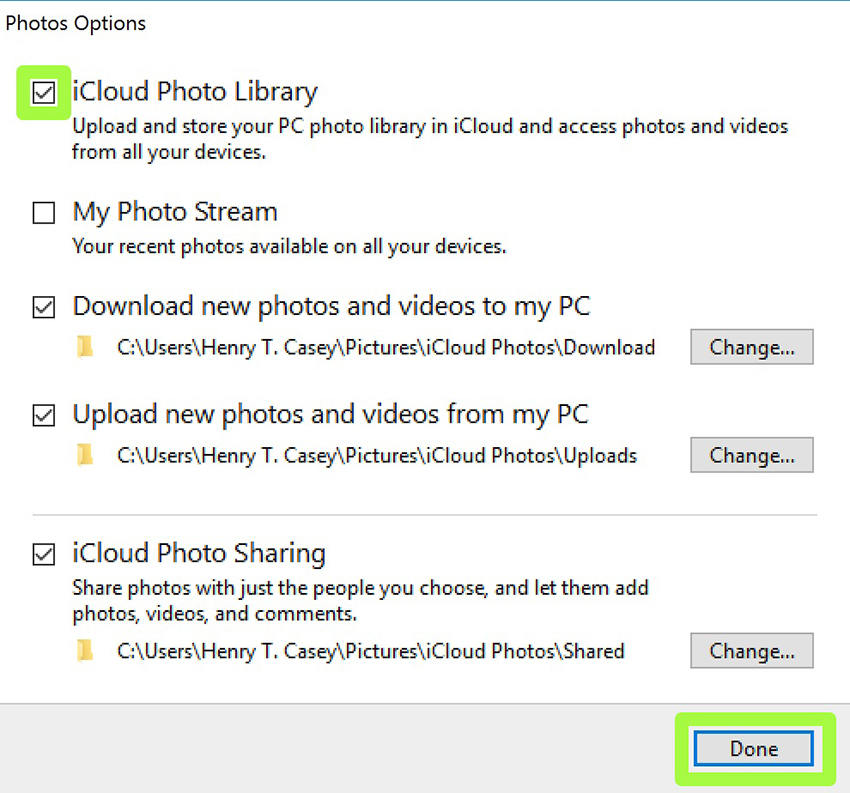
Část 2: Přístup k iCloud Photos z PC přes iCloud.com
Dalším způsobem můžete snadno přistupovat k iCloudfotografie na PC jsou přes iCloud.com. Můžete se jednoduše přihlásit ke svému účtu iCloud na iCloud.com a stáhnout si potřebné fotografie. Zde je průvodce krok za krokem, který vám pomůže s procesem:
- Krok 1: Otevřete iCloud.com v libovolném prohlížeči v počítači a přihlaste se ke svému účtu.
- Krok 2: Kliknutím na "Fotografie" zobrazíte všechny fotografie v tomto účtu iCloud.
- Krok 3: Poté můžete vybrat požadovanou fotografii a poté kliknutím na ikonu „stáhnout“ exportovat do počítače.
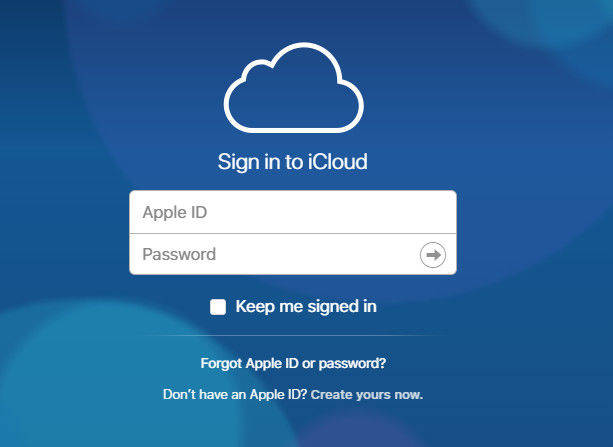
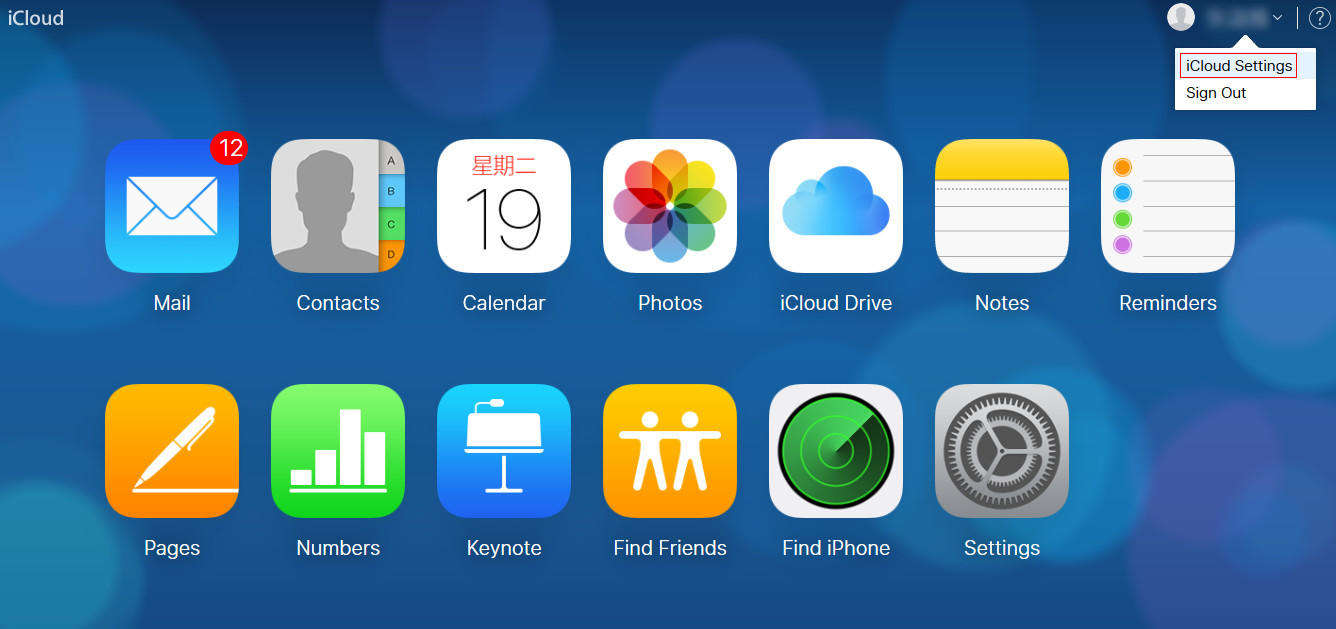
Část 3: Nejlepší způsob, jak extrahovat své fotografie iCloud do počítače
Obě výše uvedené metody mohou být účinné, ale jsou účinnémůže být také časově náročná a náročná na práci. Pokud hledáte lepší způsob prohlížení a přístupu k vašim fotografiím iCloud na PC, https://www.tenorshare.com/products/iphone-data-recovery.html je pro vás nejlepší volbou. Tento nástroj umožňuje snadno získat přístup k vašemu účtu iCloud, vybrat požadovaný záložní soubor a selektivně extrahovat některé fotografie ze záložního souboru.
Chcete-li dokončit výše popsaný proces, postupujte takto:
Krok 1: Stáhněte a nainstalujte do počítače Tenorshare UltData. Jakmile je program nainstalován, spusťte jej a v hlavním okně klikněte na „Obnovit ze záložního souboru iCloud“. Chcete-li získat přístup k zálohám iCloud, přihlaste se ke svému účtu iCloud.

Krok 2: Ze záložních souborů vyberte ten, který obsahuje obrázky, které potřebujete. V dalším okně se ujistěte, že je vybrána možnost „Fotoaparát a video“ a „Fotografie aplikací“, než kliknete na „Další“ a přejdete na další krok.

Krok 3: Program začne stahovat všechny fotografie dostupné ve vybraném záložním souboru. Po dokončení procesu stahování si stáhněte náhled stažených fotografií a poté vyberte ty, které chcete uložit do počítače. Až budete s výběrem spokojeni, klikněte na „Obnovit“ a vyberte místo pro uložení obrázků.
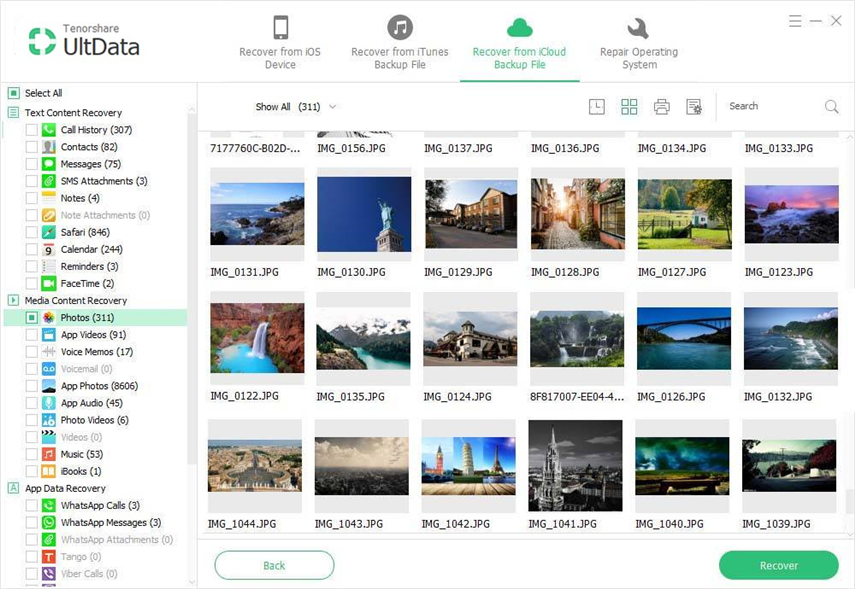
Souhrn:
Přístup k vašim fotografiím iCloud na PC je jedním znejlepší způsoby, jak udržet své fotografie v bezpečí a v případě potřeby je dokonce snadno přenést z jednoho zařízení na druhé. V tomto článku jsme se s vámi podělili o některé z nejlepších způsobů přístupu k iCloud Photos na PC. Doufáme, že jste našli perfektní cestu. Dejte nám vědět v sekci komentářů níže.









